iTunes:動かない、盗まれた、紛失したiPhoneからデータを復元する
推奨されているようにバックアップを頻繁に取っていれば、古いiOSデバイスから作成したiTunesのバックアップより復元することができます。これをするにはiTunesを開き、iOSデバイスをパソコンに接続し、バックアップされるのを待ちます。iTunesが最新のものかをお確かめ下さい。
このステップが終了したら、バックアップからファイルメニュー>デバイス>復元の順に進みます。プロセスが完了するのを待つと、他のiOSデバイスで以前バックアップした古いデータを楽しむことができます。

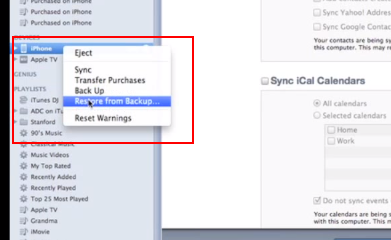
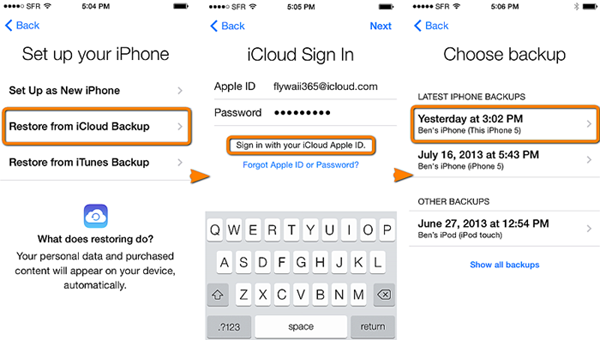
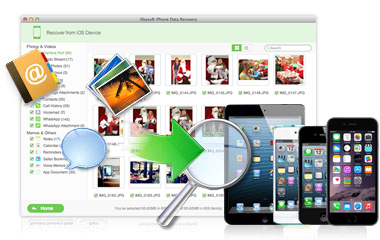


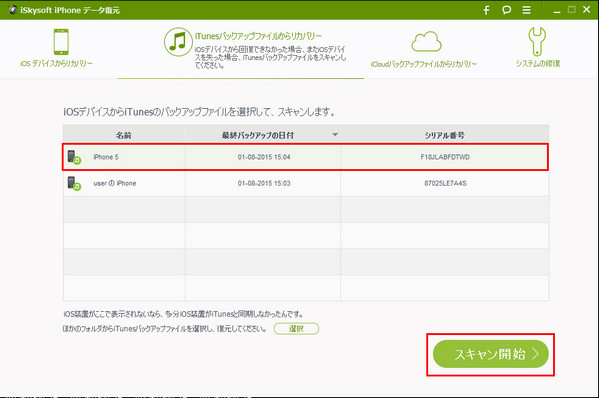









加藤清明
編集
0 Comment(s)